
Peter Holmes
0
4055
1207
Som aktiv blogger er jeg nødt til at lave flere skærmbilleder dagligt. Skærmbilleder hjælper mig med at visualisere mine indlæg og gøre dem lettere at forstå.
Skærmbilleder er “infografik” på nutidens web - de gør information lettere at forstå og guider lettere at følge. Du kan se dem på hver eneste blog - ikke underligt, at skærmindfangningsapplikationer er så mange.
Faktisk er skærmbilleder værktøjer De bedste værktøjer til at gribe skærmbilleder i Windows De bedste værktøjer til at gribe skærmbilleder i Windows Tager du ofte skærmbilleder? Opgrader dit værktøj til et, der opfylder dine behov. Vi sætter flere gratis værktøjer på prøve og præsenterer de bedste værktøjer til brugervenlighed, redigering og deling af skærmbilleder. er så rigelige, at du let kan gå tabt, hvilken du skal vælge, og hvorfor. Derfor besluttede jeg at lave en forenklet guide til, hvilke funktioner jeg skal kigge efter, og hvilke værktøjer jeg personligt finder nyttige.
Sådan gør du sjov “falsk” Screenshots
SourceEditor er et flot FireFox-plugin, der giver dig mulighed for nemt at redigere enhver side. Ingen HTML-viden kræves - processen er virkelig let.
1. Installer addon (kompatibel med FireFox 3)
2. Naviger til den side, du vil redigere. [Eksempel] Her er den del af FireFox-addon-siden, der redigeres nedenfor:

3. Aktivér tilføjelsen ved at klikke på ikonet på statuslinjen.
4. Hold markøren over den del af siden, du vil redigere (den bliver indrammet som vist nedenfor):

5. Højreklik på det indrammede område, og vælg “Rediger kilde”. Området bliver derefter tilgængeligt til redigering:

6. Du er færdig! Tryk nu på “Skærmudskrift” på dit tastatur eller brug en hvilken som helst skærmopsamlingssoftware, du foretrækker, og lav et skærmbillede af den redigerede side:

En anden FireFox-addon, der kan gøre det samme, er funktionsrig Web Developer FireFox-udvidelse, men det kræver mindst nogle HTML-viden. Vælge “Rediger HTML” under “Diverse” i værktøjslinjen, og du kan redigere side:

Sådan tages skærmbillede af fuld side
PageSaver FireFox addon. Det tilføjer et lille ikon til din adresselinje, der lader dig nemt vælge skærmbilledeegenskaber (alternativt kan du få adgang til de samme indstillinger ved at højreklikke på siden). Det tager kun et par klik for at tage fuld sideskærmbilleder.
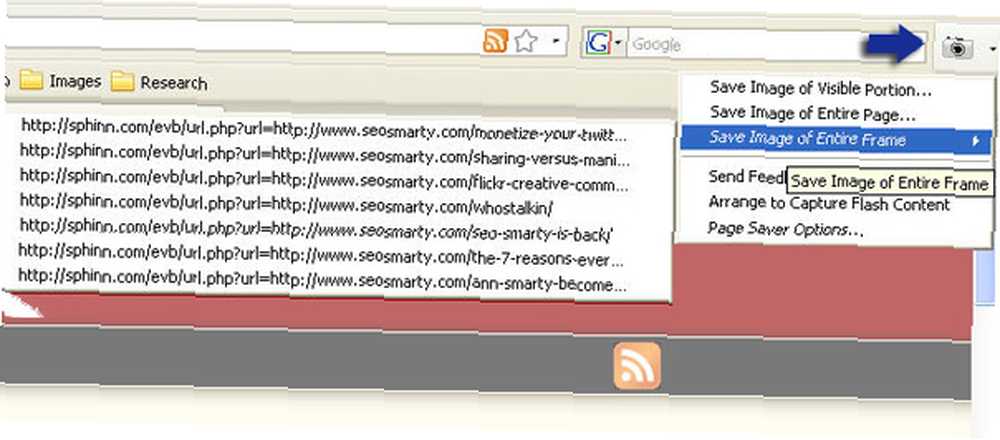
FastStone Capture er et desktop-program til Windows, der fanger rullevinduet og øjeblikkeligt åbner det i den indbyggede grundlæggende billedredigeringsprogram.
Vi har tidligere gennemgået Paparazzi! kun til Mac, der også giver mulighed for at oprette fuld webside-skærmbilleder.
Sådan tages delvise skærmbilleder
Der er adskillige værktøjer, der giver dig mulighed for at tage delvise skærmbilleder af siden. Min favorit er Jing. Det fungerer med Mac og Windows og har både gratis og betalte udgaver. Dens fordele i forhold til andre lignende værktøjer inkluderer:
- Høj kvalitet på skærmbillederne;
- Værktøjer, der gør det nemt at dele billederne.
- Grundlæggende billedredigering er let at bruge.
- Delvis skærmoptagelse.
Bare kør programmet, vælg “fange”, Vælg det område, du vil fange, vælg “Billede” og du vil blive ført til “Eksempel” vindue, hvor du kan få vist, redigere og gemme billedet (alle billeder gemmes i .png-format; flere muligheder er tilgængelige med den betalte udgave):

Flickr og WEBIMAGER er et andet gratis skrivebordsværktøj, der fanger den valgte del af skærmen og har andre seje indstillinger:
- Upload billeder til din Flickr-konto;
- Brug hurtig og grundlæggende billededitor (ændre størrelse, drej, indsæt cursor);
- Start Paint hurtigt til andre redigeringsmuligheder.

Sådan fanges musemarkøren
Overraskende og trist “Skærmudskrift” tastaturknap såvel som de mest coole gratis skærmbillede til at lave værktøjer kan ikke fange markøren. Som blogger har jeg ofte brug for denne funktion for at vise stedet på en side, jeg taler om.
Et gratis desktopværktøj, der fanger skærmen med markøren, er IrfanView - det har kun basale funktioner, men det er enkelt og let er det, jeg oftest vil se i ethvert værktøj.
Del dine tricks for at lave fantastiske skærmbilleder!
Store MUO-indlæg til yderligere læsning:
- 4 Cool Firefox-udvidelser til at fange skærme 4 Cool Firefox-udvidelser til Capture-skærme 4 Cool Firefox-udvidelser til Capture-skærme;
Billedkredit: penwith.gov.uk











